「Kimini英会話に何回やってもログインできない」
「パスワードが思い出せなくて、ログインする術がない」
といったKimini英会話へログインができなくてお困りのそこのあなた。
Kimini英会話って、電話での相談窓口がなくて困りますよね。
「問い合わせフォーム」や「LINE」で問い合わせができることを知っていましたか?
この記事では「Kimini英会話にログインできないときの対処法」や「Kimini英会話への問い合わせ方法」について紹介します。
Kimini英会話のログイントラブルの対処法や解決策を知りたい方は必見の内容です。
Kimini英会話の口コミ・評判!メリット・デメリットから考えるおすすめポイント
- オンライン英会話の中で月額料金が最も安い
- 学研が提供しているサービス
- 200校以上の教育機関への導入実績
- 料金
- 1,210円(税込)~
- 対象年齢
- 未就学児~大人
- レッスン時間
- AM6:00~AM0:00
目次
Kimini英会話のログインに必要なもの
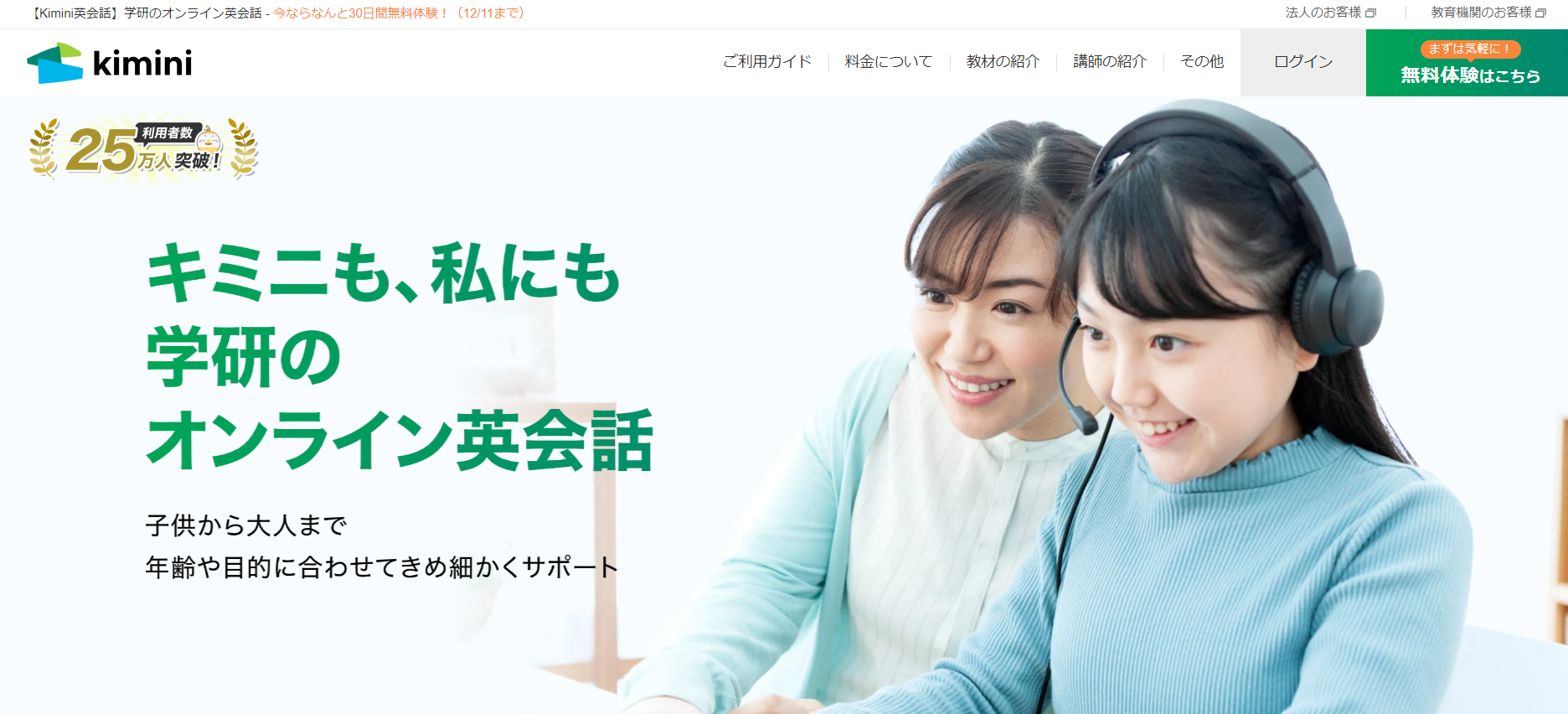
- PC・タブレット
- WEB環境の確認
- 会員用IDとパスワードを用意
kimini英会話での学習を始めるために準備するものを紹介していきます。
スムーズなレッスン受講のために不可欠なものであるために、事前に揃えて確認しておくことをおすすめします。
PC・タブレット
kimini英会話ではパソコン・タブレット・スマートフォンのいずれかを使用して受講します。
使用する端末は受講において中心的な役割を果たしますが、すべての機種が対応しているわけではありません。
| 端末 | 機種 | OS |
| WindowsPC | Windows | Windows 8 以降 |
| Mac | macOS | X Mavericks 10.9 以降 |
| スマホ タブレット |
iPhone/iPad | iOS 12.4.8 以降 |
| Android | Android 5.1.1 以降 |
受講する端末では最新のOSを使用することが推奨されており、特に古いバージョンのOSでは動作しない場合があるため、事前の確認が必要です。
WEB環境の確認
レッスン受講には安定したWEB環境も重要です。
kimini英会話では5Mbps以上の回線速度が推奨されており、高品質なビデオ通話が可能になります。
通信方法としては有線LANが推奨されていますが、無線LANを使用しても問題ありません。
外出先や移動中にレッスンを受講する場合はデザリングやポケットWiFiの使用も問題ありませんが、こうした方法では通信品質が不安定になる可能性があるため、注意が必要です。
会員用IDとパスワードを用意
ログインには会員IDとパスワードの設定が必要です。
会員IDとパスワードはレッスン受講のためのアクセスキーとなり、設定がなければレッスンを受けることができません。
新規登録時に設定することができ、GoogleやFacebookのアカウントを使用して連携させることも可能です。
IDは半角英数字で自由に設定できるため、個人に合ったものを選ぶことができます。
会員IDとパスワードの手順を適切に行うことでレッスンの準備は完了します。
Kimini英会話のログイン方法をもう一度確認しよう
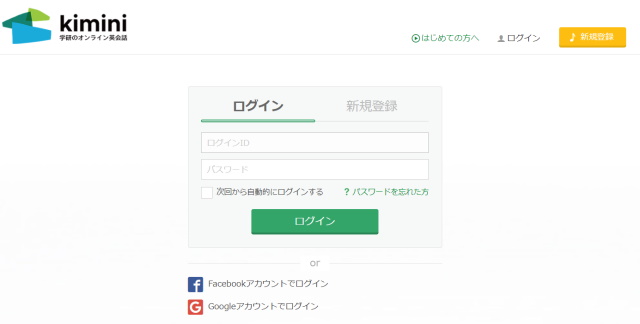
Kimini英会話にログインできずに困っている方は、もう一度ログイン方法に誤りがないか確認しましょう。
ログイン手順は以下の通りです。
- 「Kimini英会話」とネットで検索する
- Kiminiオンライン英会話のログインページをクリックする
- ログイン画面に、「ID」と「パスワード」を入力する
- IDやパスワードの「大文字」と「小文字」の入力状況を確認する
- 入力状況が正しければ、「ログイン」ボタンをクリックする
以上の手順をされて、ログインできなかった方は会員登録をしていない恐れがあります。
会員登録をしたか記憶があいまいな場合は、メールの受信履歴を確認してみましょう。
受信履歴にメールが届いていない場合は、新規登録をすべきです。
会員登録をしていて、紹介した手順通りに作業してもログインできない方はこれから紹介する対処法を試してみてください。
Kimini英会話へログインできない場合の3つの対処法
Kimini英会話へログインできない場合は以下の3つの対処法を試してみてください。
- パスワードを変更する
- Kimini英会話へ問い合わせる
- よくある質問の中で解決策を見つける
対処法①.パスワードを変更する
Kimini英会話のログイン情報を変えることをおすすめします。
パスワードを変更することが最も効率的に解決する方法でしょう。
ログインできない場合のパスワードを変更する手順は以下の通りです。
- 「Kimini英会話」とネットで検索する
- Kimiiオンライン英会話のログインページをクリックする
- ログインページの「?パスワードを忘れた方」をクリックする
- 「パスワードを変更する」ページに転移するので、メールアドレスを入力する
- 入力後、「パスワードを変更する」ボタンをクリックする
- Kimini英会話からのメールを受信したら、URLをクリックする
- 転移先で新規パスワードを再設定する
対処法②.Kimini英会話へ問い合わせる
Kimini英会話へ問い合わせる方法は以下の2つです。
- お問い合わせフォームから問い合わせる
- LINEchatで問い合わせる
Kimini英会話は電話での問い合わせ対応は行っていません。
なので、上記の2つの方法のいずれかで問い合わせましょう。
方法①.お問い合わせフォームから問い合わせる
お問い合わせフォームから問い合わせる場合の手順は以下の通りです。
- ネットで「Kimini英会話」を検索する
- Kimini英会話のHP(ホームページ)へアクセスする
- HPの下部の「フォームから連絡」をクリックする
- 「メールアドレス」や「お名前」などの情報を入力
- メッセージ欄に詳細を入力する
- 入力し終わったら「送信」ボタンをクリックする
方法②.LINEchatで問い合わせる
LINEchatから問い合わせる場合の手順は以下の通りです。
- ネットで「Kimini英会話」を検索する
- Kimini英会話のHP(ホームページ)へアクセスする
- HPの下部の「LINE(チャット)」をクリックする
- スマートフォンでQRコードをスキャンする
- 友達追加を承認し、友達になる
- スマートフォンで「トーク」をタップし、問い合わせ内容を入力する
- 入力完了後送信する
6時から24時までの間は問い合わせ対応が可能です。
時間外の場合は、営業時間まで回答をお待ちいただかなければなりません。
対処法③. よくある質問の中で解決策を見つける
Kimini英会話のよくある質問を確認する手順は以下の通りです。
- ネットで「Kimini英会話」を検索する
- Kimini英会話のHP(ホームページ)へアクセスする
- HPの下部の「よくあるご質問」をクリックする
- 該当のジャンルを選び、回答を確認する
そのほかのログイントラブルと対処法
ログイン関連のトラブルと対処法を紹介します。
ご紹介できるトラブルと対処法については以下の通りです。
- 自動ログインがうまくいかない場合の確認法
- FacebookやGoogleとのログイン連携する方法
- FacebookでKiminiにログインできないときの対処法
自動ログインがうまくいかない場合の確認法
自動ログインができない時は以下の項目が該当していないかを確認しましょう。
- Cookieが無効化されている
- シークレットモードやプライバシーモードで操作している
- ログイン状態やCookieが残らない設定になっている
- ブラウザのバージョンが古くなっている
- 推奨のブラウザを使用していない
ブラウザのバージョンが古くなっている場合は、最新のものにアップデートしましょう。
Kimini英会話が推奨しているブラウザは以下の表の通りです。
Cookieを有効にする方法はこちらの記事で紹介していますので、ぜひご覧ください。
ネイティブキャンプにログインできない時の対処法!問い合わせ方法も解説
| 端末 | OS | ブラウザ |
|---|---|---|
| PC | Windows(Windows8以降) | Google Chrome,Firefox,Microsoft Edge |
| Mac(macOS X Mavericks10.9以降) | Google Chrome,Firefox,Microsoft Edge,safari | |
| スマホ・タブレット | iOS/iPadOS【iPhone/iPad】(iOS12.4.8以降) | Safari,Firefox,Microsoft Edge |
| Android(Android 5.1.1以降) | Google Chrome,Firefox,Microsoft Edge |
FacebookやGoogleとのログイン連携する方法
Kimini英会話は通常のログイン方法とは別に、FacebookやGoogleとのログイン連携ができます。
連携の手順は以下の通りです。
- サイトにログインし、メニューからアカウント情報を開く
- 「アカウント」の右側の「編集」ボタンをクリックする
- アカウント設定を開き、「Facebookと連携する」か「Googleと連携する」をクリックする
- 連携されたアカウント名が、アカウント設定画面に表示されていることを確認する
正しく連携されていれば、「Google(またはFacebook)のロゴ」と「アカウント名(ロゴの隣)」に表示されます。
FacebookでKiminiにログインできないときの対処法
FacebookのアカウントでKiminiにログインできなくなったときの対処法を紹介します。
ログインできない時は以下の流れで対応してください。
- Kimini英会話のお問い合わせページへアクセスする
- 入力欄に「生徒番号」または「ご登録メールアドレス」を明記する
- メッセージ欄に「ログイン時の挙動」、「表示メッセージの内容」などの状況を記載する
- 「送信」ボタンをクリックして、送信完了
まとめ
この記事では「Kimini英会話にログインできないときの対処法」や「Kimini英会話への問い合わせ方法」について紹介しました。
以下がまとめです。
- Kimini英会話へログインできないときはパスワードを変更しよう
- Kimini英会話へ問い合わせる方法は「フォーム」と「LINE」の2種類
- よくある質問コーナーに該当の解決策がないか探してみよう
- Kimini英会話はFacebookやGoogleアカウントとの連携ログインも可能
- どうしても解決できない時は「問い合わせフォーム」より問い合わせよう
- LINEユーザーはLINEchatでの問い合わせの方が対応はスムーズ
- Kimini英会話に電話対応窓口はない
いかがでしたか。
Kimini英会話にログインできない時の対処法が分かってもらえたなら、幸いです。
Kimini英会話は電話窓口がないので、「LINE」か「フォーム」から問い合わせましょう。
他にもKimini 英会話に関連する記事を投稿してますので、ぜひご覧ください。




